TEKNOBUZZ – Seiring waktu, hard drive berjenis Hard Disk Drive (HDD) atau Solid State Drive (SSD) pasti akan terisi dengan berbagai jenis data seperti foto, video, dan file lainnya. Akibatnya, ruang penyimpanan akan semakin berkurang. Jika file-file itu penting, kamu tentu perlu memastikan sudah memiliki cadangan data untuk berjaga-jaga jika komputer rusak atau hard drive bermasalah.
Cloning hard drive adalah cara mudah untuk menyalin seluruh isi hard drive utama ke hard drive lain. Baik kamu pengguna Windows maupun Mac, panduan ini bisa membantu kamu melakukannya dengan mudah.
Untuk memulai proses cloning, pastikan kamu memiliki hard drive kedua (bisa internal atau eksternal) dengan kapasitas penyimpanan yang cukup untuk menampung semua data dari drive utama. Perlu diingat, berbeda dengan metode backup biasa yang hanya menyalin file, proses cloning akan menghapus semua isi di hard drive kedua. Jadi, pastikan drive tersebut kosong atau lakukan format terlebih dahulu sebelum memulai.
Kini Teknobuzz ID akan membagikan 5 Cara Mudah Melakukan Cloning Hard Drive di Perangkat Windows dan Mac. Inilah 5 Cara Mudah Melakukan Cloning Hard Drive di PC atau laptop berbasis Windows dan Mac.
Baca juga: Cara Cek Suhu CPU Komputer agar Tidak Overheat!
1. Siapkan Hard Drive Kedua dengan Kapasitas Cukup
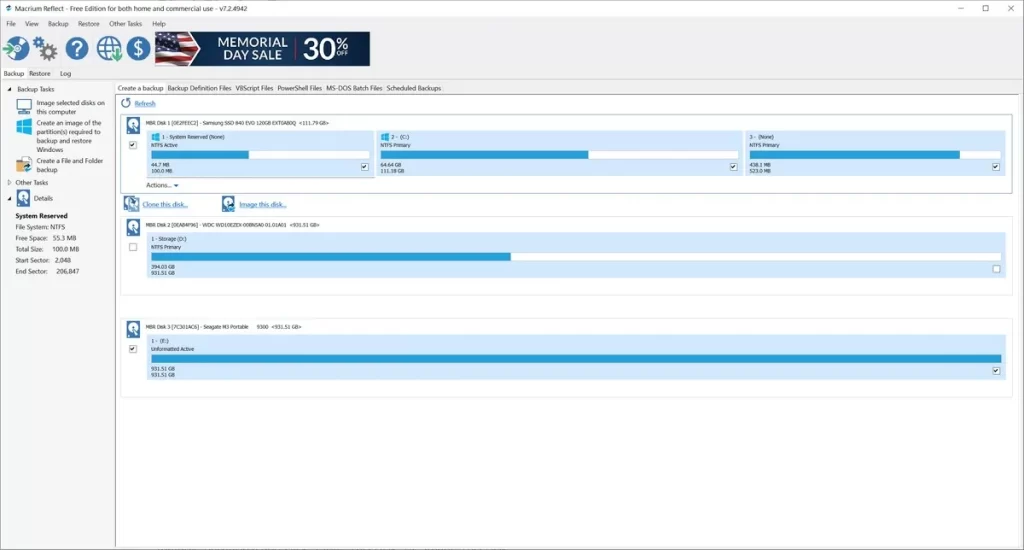
Pastikan kamu memiliki hard drive kedua, baik internal maupun eksternal, dengan kapasitas minimal sama seperti drive utama. Ingat, proses cloning akan menghapus semua isi drive tujuan, jadi pastikan kosong atau sudah diformat sebelumnya.
2. Gunakan Software Cloning Terpercaya
Untuk pengguna Windows, gunakan Macrium Reflect versi Home yang mudah dioperasikan. Sedangkan pengguna Mac dapat mengandalkan SuperDuper yang terkenal stabil untuk macOS. Kedua aplikasi ini mampu menyalin data secara menyeluruh tanpa kendala.
3. Ikuti Langkah Cloning Sesuai Platform
Di Windows, buka Macrium Reflect → pilih drive sumber → klik Clone this disk → pilih drive tujuan → lalu Finish. Untuk Mac, buka SuperDuper → pilih drive asal di kolom Copy → drive tujuan di kolom To → klik Copy Now. Tunggu proses selesai sesuai ukuran data kamu.
4. Bedakan Cloning dan Backup Biasa
Cloning menyalin seluruh sistem termasuk OS dan pengaturan, sedangkan backup hanya menyimpan file tertentu seperti dokumen atau foto. Jika kamu ingin sistem komputasi siap digunakan kembali tanpa instal ulang, cloning adalah pilihan terbaik.
5. Pastikan Drive Hasil Cloning Bisa Dijalankan
Setelah proses selesai, coba gunakan drive hasil cloning untuk memastikan bisa booting. Ini penting agar saat drive utama rusak, kamu tetap bisa langsung bekerja tanpa kehilangan data.
Dengan mengikuti lima tips di atas, proses cloning hard drive di Windows dan Mac bisa dilakukan dengan aman, cepat, dan efisien. Ini merupakan cara ampuh untuk menjaga data tetap utuh kapan pun diperlukan. Selamat mencoba!



